在使用win10操作系统的电脑时,我们常常会遇到电脑运行速度变慢的问题,这不仅影响了我们的工作效率,还让我们感到非常困扰。本文将介绍一些提升电脑速度的最佳方法,帮助你解决这个问题。

操作系统版本:Windows 10
品牌型号:根据实际情况填写
软件版本:根据实际情况填写
1、删除临时文件:在Windows 10中,临时文件会占用大量的磁盘空间,可以通过运行“磁盘清理”工具来删除这些文件。
2、清理回收站:回收站中的文件也会占用磁盘空间,可以定期清空回收站来释放空间。
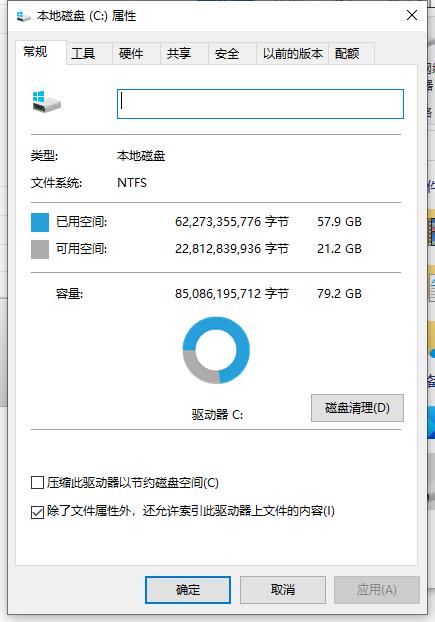
1、打开任务管理器:按下Ctrl+Shift+Esc组合键,打开任务管理器。
2、禁用不必要的启动项:在“启动”选项卡中,禁用那些不必要的启动项,这样可以减少开机时的负担,提升电脑的启动速度。
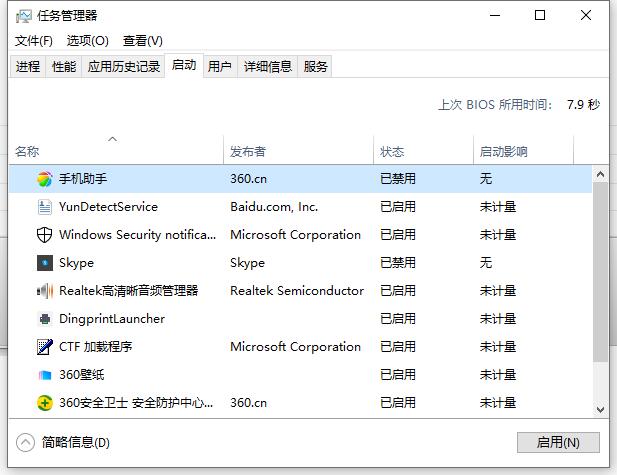
1、关闭动画效果:在“系统属性”中,点击“高级系统设置”,在“性能”选项卡中选择“最佳性能”,可以关闭一些不必要的动画效果,提升系统的响应速度。
2、优化电源选项:在“电源和睡眠”设置中,选择“高性能”模式,可以提升电脑的运行速度。
1、增加内存:如果你的电脑内存较小,可以考虑增加内存条,这样可以提升电脑的运行速度。
2、更换固态硬盘:固态硬盘的读写速度比传统机械硬盘快很多,更换固态硬盘可以显著提升电脑的速度。
结论:通过清理磁盘空间、禁用启动项、优化系统设置和升级硬件等方法,我们可以有效地提升win10电脑的运行速度。希望本文的方法能够帮助到你,让你的电脑更加快速高效。想了解更多的windows系统的使用方法或者故障解决教程,我们还可以在“小鱼装机官网”内查看。

在使用win10操作系统的电脑时,我们常常会遇到电脑运行速度变慢的问题,这不仅影响了我们的工作效率,还让我们感到非常困扰。本文将介绍一些提升电脑速度的最佳方法,帮助你解决这个问题。

操作系统版本:Windows 10
品牌型号:根据实际情况填写
软件版本:根据实际情况填写
1、删除临时文件:在Windows 10中,临时文件会占用大量的磁盘空间,可以通过运行“磁盘清理”工具来删除这些文件。
2、清理回收站:回收站中的文件也会占用磁盘空间,可以定期清空回收站来释放空间。
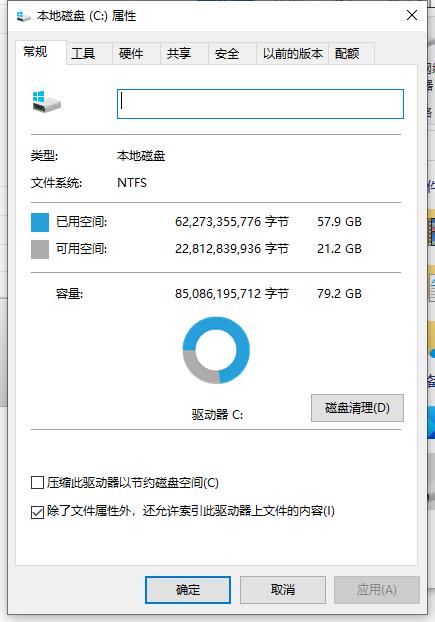
1、打开任务管理器:按下Ctrl+Shift+Esc组合键,打开任务管理器。
2、禁用不必要的启动项:在“启动”选项卡中,禁用那些不必要的启动项,这样可以减少开机时的负担,提升电脑的启动速度。
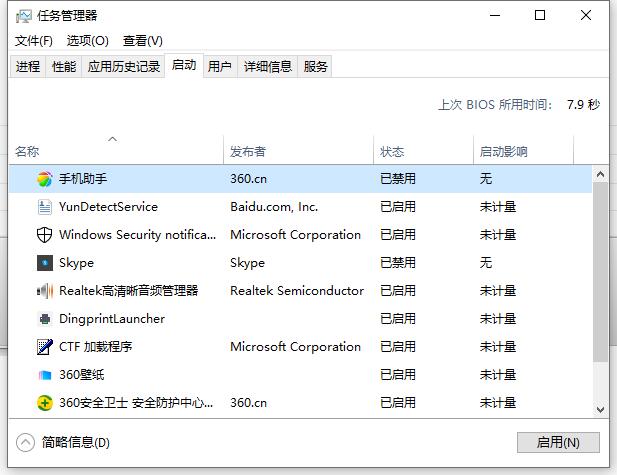
1、关闭动画效果:在“系统属性”中,点击“高级系统设置”,在“性能”选项卡中选择“最佳性能”,可以关闭一些不必要的动画效果,提升系统的响应速度。
2、优化电源选项:在“电源和睡眠”设置中,选择“高性能”模式,可以提升电脑的运行速度。
1、增加内存:如果你的电脑内存较小,可以考虑增加内存条,这样可以提升电脑的运行速度。
2、更换固态硬盘:固态硬盘的读写速度比传统机械硬盘快很多,更换固态硬盘可以显著提升电脑的速度。
结论:通过清理磁盘空间、禁用启动项、优化系统设置和升级硬件等方法,我们可以有效地提升win10电脑的运行速度。希望本文的方法能够帮助到你,让你的电脑更加快速高效。想了解更多的windows系统的使用方法或者故障解决教程,我们还可以在“小鱼装机官网”内查看。




